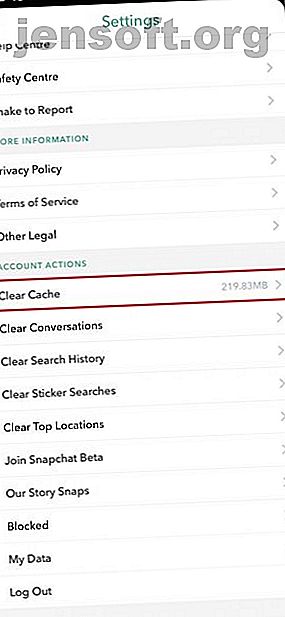
Hvordan ta skjermbilder på Snapchat (uten at de vet det)
Annonse
Snapchat er designet slik at bilder og meldinger forsvinner etter at de er åpnet. Når de er borte, er de borte. Dette er de allment aksepterte reglene.
Men du er en opprører. Du bryr deg ikke om reglene. Du vil holde på minnene. Slik tar du Snapchat-skjermbilder uten at de vet det.
Hva skjer hvis du har skjermbilde av Snapchat?
Snapchat har blitt finjustert siden starten slik at meldingene ikke går tapt. Du kan for eksempel lagre Chats ved å banke på dem. Å gjøre det igjen vil få dem til å forsvinne for alltid. Du kan også stille enkeltpersoner til å forsvinne 24 timer etter åpning. Men du kan ikke gjøre med bilder og videoer sendt via Snap-funksjonen.
Selvfølgelig kan du ta et skjermbilde av hva som helst, men den andre personen vil vite om det. Hvis de har slått på dem, vil de få et varsel. Hvis ikke, vises den i chatten din. Du vil se det også: "Du tok et skjermbilde!"
Jeg tror nok at jeg har skjermdump av hver eneste av mine eldre brors snapchat-historier fordi de bare er så latterlige
- kg? (@krgraham_) 4. mars 2019
Du må forklare hvorfor du gjorde det. Det kan være vanskelig. Det er på ditt eget hode nå. Dette er alvorlig dårlig form. Du bør ikke skjermdumpe Snapchat!
Likevel kan det være grunner til at du vil. Det er greit å tenke på at du en dag vil angre på at du ikke lagret det bildet, ikke skatter det minnet, ikke klarer å huske hva noen sa til deg. Vi er nostalgiske skapninger, og du trenger ikke alltid føle deg dårlig om det du gjør på nettet.
Heldigvis er det måter du kan skjermdumpe på Snapchat uten å sende ut et varsel. Men det er ikke alltid like enkelt.
1. Bruk en annen enhet
La oss starte med en måte du kan beholde et bilde på uten å trenge mye teknisk kunnskap. Du trenger imidlertid en annen enhet.
Ja, du må ta et opptak av Snapchat ved hjelp av en annen smarttelefon eller nettbrett. Du får ikke den beste oppløsningen, men hvis du bare vil ha en oversikt over hva du har mottatt, er dette en rettferdig metode.
Før du gjør dette, gjør undersøkelser. Du må gjenkjenne hva slags snap du har blitt sendt: er det et bilde eller en video? Er det en tidsbegrensning?
Snapchat introduserte en måte å loope innhold på, slik at det ikke trenger å forsvinne etter et angitt antall sekunder. Du har også lov til å spille på nytt en snap om dagen (her er hvordan du spiller en Snapchat på nytt Slik spiller du en Snapchat på nytt Slik spiller du ut en Snapchat på nytt Visste du at det er mulig å spille en Snapchat på nytt? Slik gjør du det! Les mer), så bruk det klokt! Den andre personen vil vite at du har spilt det på nytt.
Hvis du ikke er sikker, kan du ta en video ved hjelp av en annen enhet. På den måten vet du at du har lagret innholdet, uansett hvor lang tid det varer.
2. Tøm hurtigbufferen
Dette er den mest effektive måten du kan skjermdumpe på Snapchat. Dette fungerer imidlertid bare hvis du vil ta et enkelt bilde.
Først må du åpne appen - men ikke klikk på knappen du vil se. Forsikre deg om at den er lastet. Hvis ikke, vent til du har tilgang til internett, så det står "New Snap!"


Naviger bort fra Snapchat, men ikke lukk appen . I stedet må du slå av Wi-Fi og mobildata, noe som kan være smertefullt. Du kan effektivisere denne prosessen bare ved å slå på flymodus.
Gå tilbake til Snapchat og åpne klikket. Du kan nå ta skjermdumpen din, men ikke slå på internettilgang igjen . Gå i stedet til profilen din (sirkelen øverst til venstre på skjermen), som skal vise Bitmoji eller My Story. Klikk på tannhjulet øverst til høyre for å åpne Innstillinger . Gå nå til Tøm hurtigbuffer> Fjern alt .
Frykt ikke: du mister ikke minner eller noe. Snapchat vil imidlertid starte på nytt. Sjekk kamerarollen for å være sikker på at du har det perfekte skjermbildet.
Du kan nå slå av flymodus. Den ekstra bonusen med denne metoden er at den andre personen ikke engang vet at du har åpnet snap!
Android-brukere kan også ønske å tømme hurtigbufferen fra enheten sin. Gå til Innstillinger> Apper> Snapchat> Lagring> Tøm hurtigbuffer og Tøm data . Du må logge deg på Snapchat etterpå.
3. Bruk en skjermopptaker
Du kan skjermdumpe en del av en video ved hjelp av metoden ovenfor. Men hvordan kan du ta hele videoen?

Du bør prøve en skjermopptak-app. Det er forskjellige Snapchat-skjermdump-apper tilgjengelig, selv om ingen naturlig støttes eller lisensieres av Snapchat selv. Søk i iOS App Store eller Google Play etter "skjermopptakere", og du vil se mange alternativer.
Hvis du har en iPhone, blir ting imidlertid mye enklere fordi du kan bruke den innebygde opptakeren. Dette kan gjøre at Snapchat glir, så bare gjør dette hvis skjermbildemetoden ovenfor ikke fungerer.
Hvis du er en iOS-bruker, kan du legge denne funksjonen til Kontrollsenteret ved å gå til Innstillinger> Kontrollsenter> Tilpass kontroller . Du kan deretter legge til skjermopptak til panelet (og ta bort alt overflødig).
Finn Control Center, og du skal se et nytt symbol: to konsentriske sirkler. Klikk på dette for å registrere all aktivitet du gjør på skjermen; Hvis du vil slå den av, går du til den røde linjen øverst i grensesnittet og klikker på Slutt opptak .
Men vent! Å gjøre dette vil fortsatt varsle brukere av Snapchat om at du har spilt inn innhold.
Det betyr at du må gjøre som du ville gjøre når du tar et normalt skjermbilde: last inn Snapchat uten å klikke på klikket du vil åpne. Slå på flymodus og bruk skjermopptaker. Åpne snapen. Det vil fremdeles lese “Du skjermbildet har spilt inn et blunk!” - helt til du navigerer til Innstillinger> Tøm hurtigbuffer> Fjern alt . Du kan nå stoppe opptaket og slå av flymodus.


Innspillingen din på skjermen vil sannsynligvis inkludere noen trinn du ikke vil ha innspilt, så her redigerer du videoer på din iPhone Slik redigerer du videoer på iPhone: 7 viktige oppgaver Lett enkelt Slik redigerer du videoer på iPhone: 7 Viktige oppgaver Gjort enkelt Trenger du å trimme en video, kombinere klipp eller legge til musikk til en video på din iPhone? Slik utfører du vanlige redigeringsoppgaver på iOS. Les mer .
4. Bruk QuickTime (Mac)
Dette er en mer utførlig måte å holde snaps på, og er bare aktuelt hvis du eier en Mac.
Koble iPhone til Mac-en og åpne QuickTime-spilleren. Gå til Fil> Ny filmopptak og hold musepekeren over innspillingsknappen. Klikk på pilen som vises, og velg iPhone som kamerainngang. IPhone-skjermen skal vises på Mac-en, og derfra kan du registrere hvor mange snaps du vil åpne.
Du kan lagre videoen på Mac-en, men hvis du vil skjermdumpe enkeltbilder, bruk Command-Shift-4.
5. Bruk Google Assistant (Android)
Ikke alle Android-enheter har Google Assistant, men hvis dine gjør det, kan det hjelpe deg å lagre snaps.
Hvis snaps du ikke vil fange, må du være rask, så pass på å øve før du bruker den på noe viktig.
Gå til snapen og åpne Google Assistant ved å enten holde nede Hjem-knappen eller si: "OK, Google." Deretter spør du hvordan det kan hjelpe deg. Du kan ganske enkelt instruere den til "Ta et skjermbilde" eller spørre "Hva er på skjermen min?" Alternativt kan du skrive disse inn i menyen. Disse vil ta et bilde av hva som er på skjermen, inkludert snaps du vil beholde.

Du kan imidlertid ikke lagre det automatisk i fotogalleriet. I stedet kan du dele med en annen app (for eksempel Slack, Gmail eller Messaging) eller legge den til Google Bilder. Ikke desto mindre betyr noen av disse alternativene fortsatt at snap er lagret i en viss kapasitet.
Vi tillater ikke å ta Snapchat-skjermbilder
Vi kondolerer ikke dette. Noen ganger kan du tenke at det er nødvendig å ta et Snapchat-skjermbilde, men før du gjør det, husk at det er et brudd på personvernet. Verre er det et tillitsbrudd. Du setter effektivt vennskapet ditt (eller forholdet) i fare.
Se for deg hva vennen din eller partneren din ville tro om de fant det. Hvis du er desperat etter å være sikker på at det er et hemmelig skjermbilde, er det allerede grunn til å tro at de ikke ville godkjenne det.
Dette er også en god påminnelse om at ingenting noen gang er privat hvis du deler det på nettet! Til og med Snapchat - som kan skryte av at personlig innhold er tidsbestemt og slettet - har sine feil. Sannheten er at Snapchat har mange problemer Alt som er galt med Snapchat, I følge Millennials Alt som er galt med Snapchat, I følge Millennials Vi har samlet de største Snapchat-problemene akkurat nå --- saker som har ført til at dette tusenårsriket har vurdert å stoppe bruker Snapchat helt. Les mer, så ikke la det være feil med deg.
Utforsk mer om: Skjermbilder, Snapchat.

